发布时间:2016-09-26 11: 04: 15
编曲软件FL Studio 简称FL,全称:Fruity Loops Studio,因此国人习惯叫它"水果"。目前版本是FL Studio20,它让你的计算机就像是全功能的录音室,大混音盘,非常先进的制作工具,让你的音乐突破想象力的限制。
喜欢音乐制作的小伙伴千万不要错过这个功能强大,安装便捷的音乐软件哦!如果你们已经下载好了这款软件的话,小编今天在这里就为大家详细讲解下如何安装FL Studio软件,一起来学习吧!
注意:
(1)本篇教程适用于Windows系统电脑用户,若您用的是苹果电脑,请点此查看Mac版安装教程。
(2)如您已安装好FL Studio软件,但是软件时英文需要切换成中文,请直接跳至下方第4步。
(3)如您已安装完FL Studio软件,语言也是中文的,需要激活软件的话,请参考文章《FL Studio注册激活方法》
本教程安装环境
软件版本:FL Studio 20.8.0.2115
系统环境 Microsoft Windows 10 64位(建议在Win10电脑上使用)
安装方法
1、下载FL Studio编曲软件,如下图所示:

在此处下载FL Studio 20 或在此处购买FL Studio 20
2、双击运行“FL Studio.exe”
3、进入安装页面,见下图:
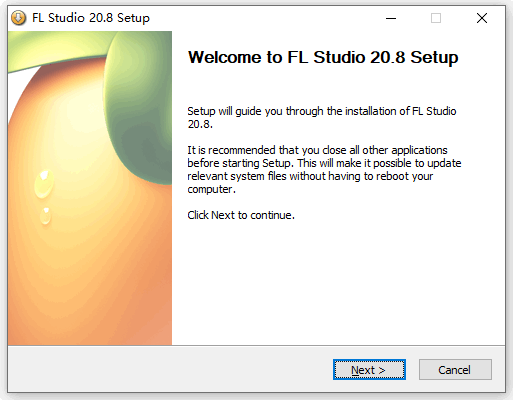
点击“Next”继续
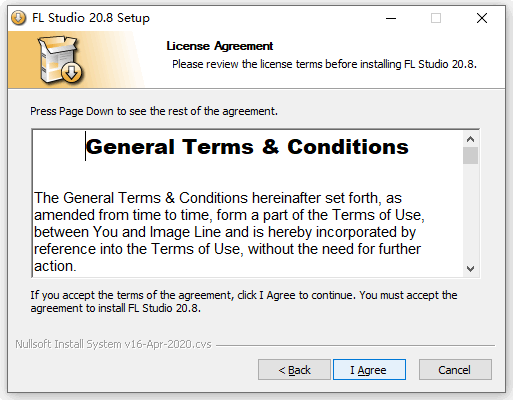
点击“I Agreee”继续见下图:
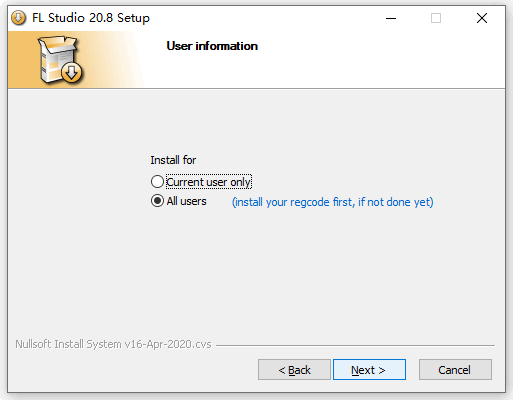
接下来,继续点NEXT即可。
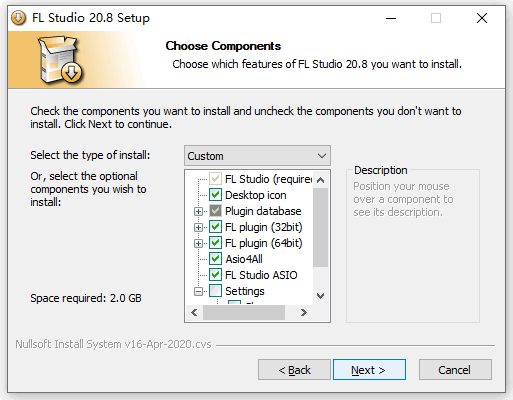
这里可以选择合适的硬盘安装FL Studio以及VST插件的安装路径,默认都会装在C盘中,C盘空间不够的朋友可以在这里更改至其他盘符,应用默认安装目录或者更改了安装路径之后点金点“Next”进行下一步即可。
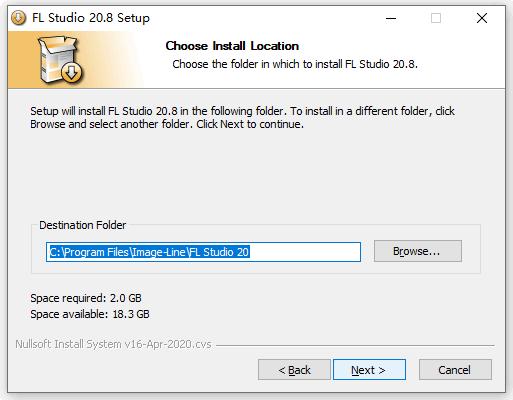
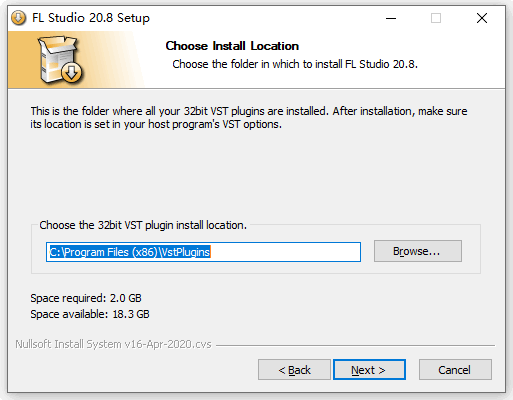
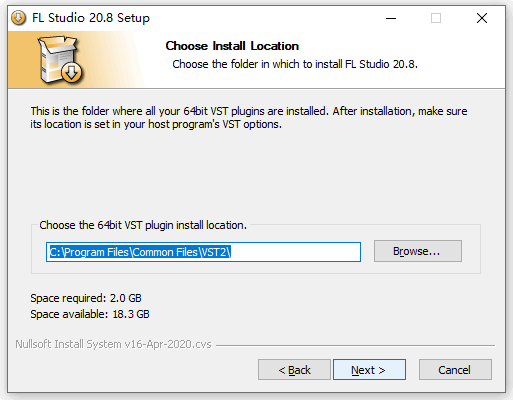
安装路径全部设置好之后,点击“Install”即可开始安装FL Studio应用程序。
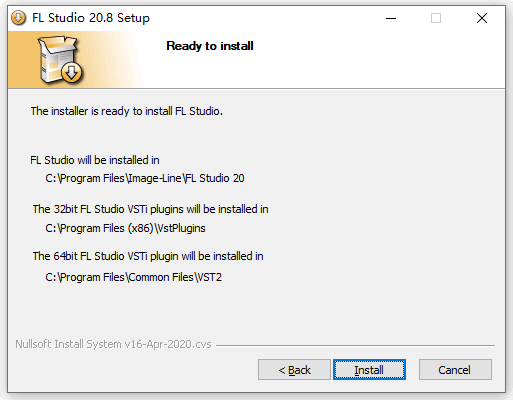
此时我们只需等待FL Studio的安装进度条走完即可。
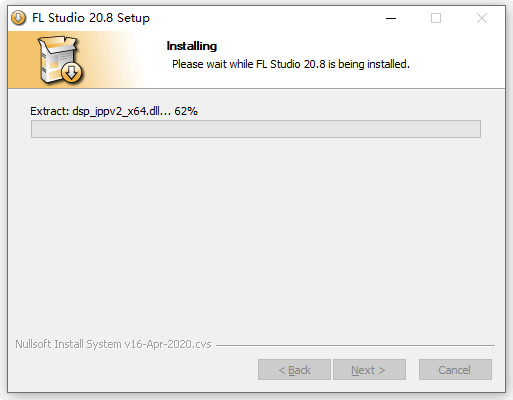
这里我们直接点击“NEXT”进行下一步即可,此处界面内容是需要你去注册一个FL Studio账号,在安装时我们可以直接跳过这一步,关于FL Studio账号的注册于激活方法,可以参考文章《FL Studio注册激活方法》

点击“Next”进入下一步
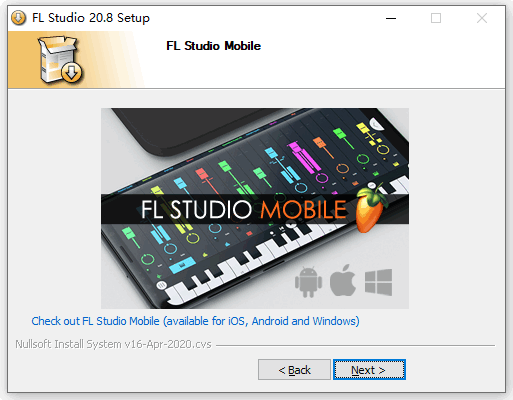
点击“Finish”完成安装
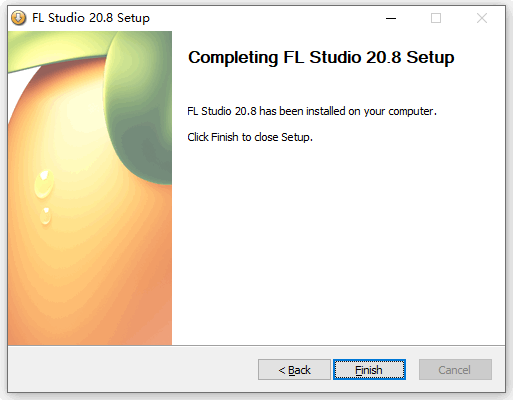
4、软件语言修改
安装完成后若为中文版,则可以直接激活使用,如果安装完成后打开软件还是如下图一样的英文版,那我们需要手动切换一下软件语言。
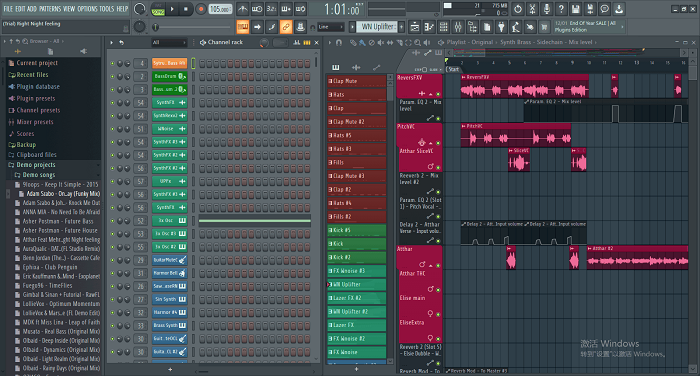
将FL Studio切换为中文版。
(1)我们点开左上角的“OPTIONS”菜单,点击第三个“General settings”按钮
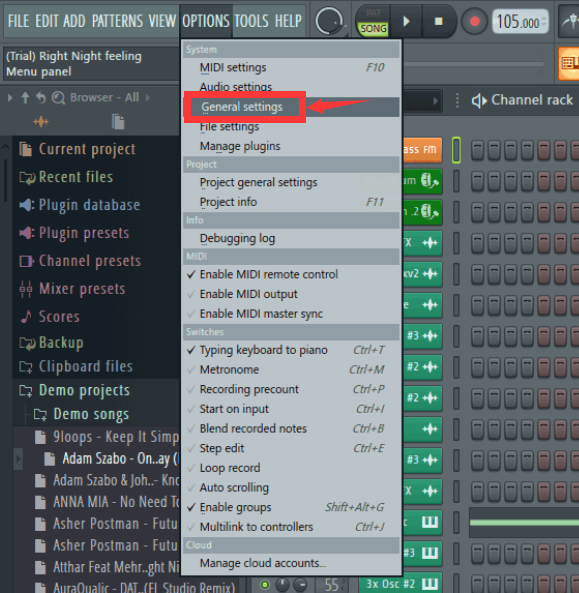
(2)这里是调整FL Studio的常规设置的面板,在图中红框框出来的那里选择“Chinese(zh)”
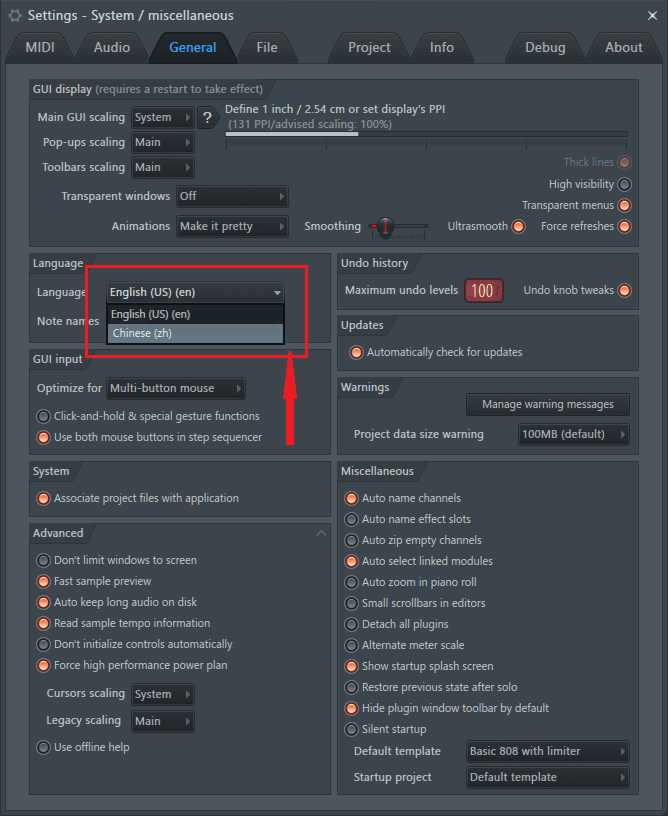
(3)随后FL Studio会弹出一个提示,大致意思是FL Studio需要重启以应用刚才的修改,这里我们直接点击“Yes”即可。
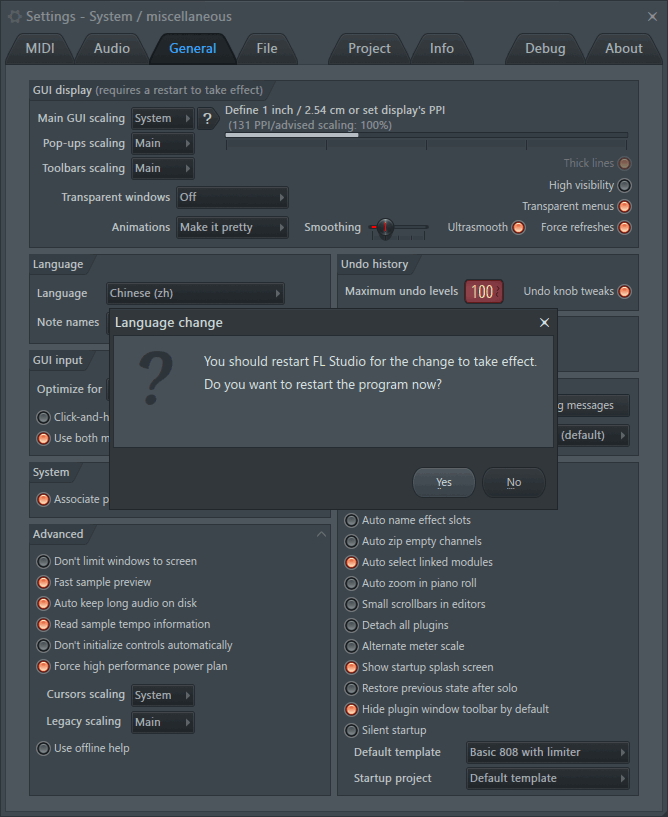
(4)待软件重启后我们就会发现软件语言已经切换成中文了。
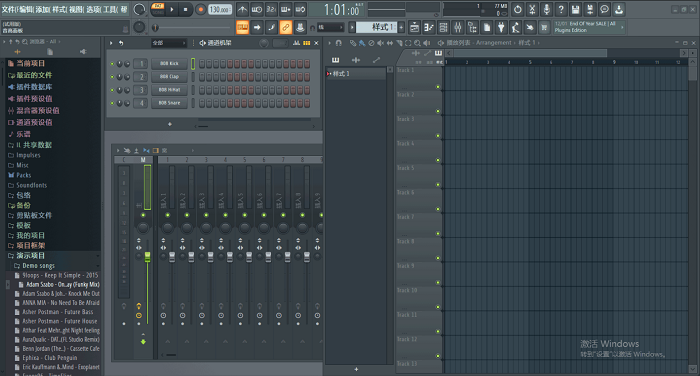
欢迎对音乐感兴趣的小伙伴到FL Studio编曲软件中文网站获得FL Studio下载哦~
展开阅读全文
︾